- A+
所属分类:CAD安装使用教程
1、为了更好的安装激活软件,小编建议大家首先断开网络连接,因此可以选择禁用或直接拨了网线;

2、下载解压,得到cad2020简体中文64位原程序和相对应的破解文件,双击“AutoCAD_2021_Simplified_Chinese_Win_64bit_dlm.sfx.exe”开始安装原程序;
4、直接会为用户提供需要解压,软件系统会默认为C:Autodesk,由于小编个人安装习惯不喜欢放在c盘,因此将其放在【F:ddoooruance】;
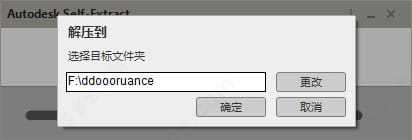
5、正在解压中,耐心等待一会儿;
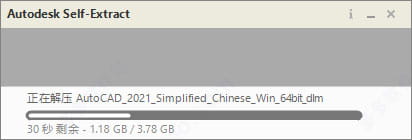
6、成功解压,此时默认的系统语言就是为简体中文了,接着直接点击安装;
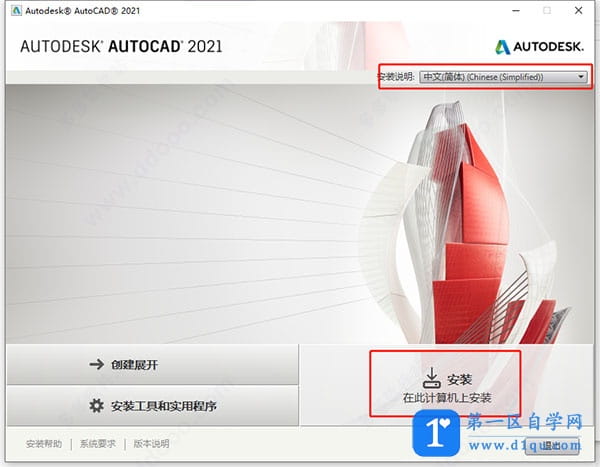
7、勾选“我接受”软件协议,依提示进行下一步;
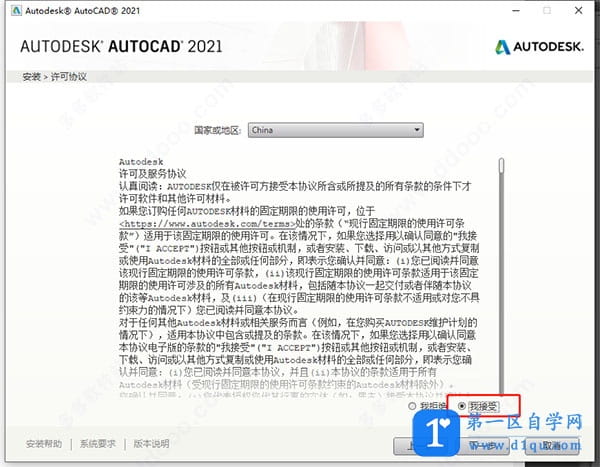
8、选择安装路径开始安装,小编选择为【F:ddoooruance】;
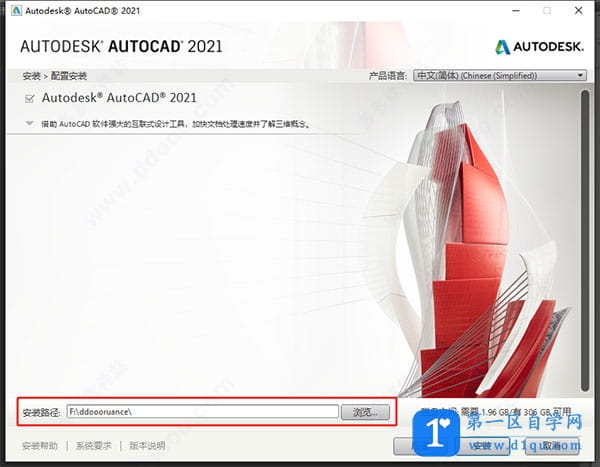
9、cad2021正在安装中,需要耐心等待;
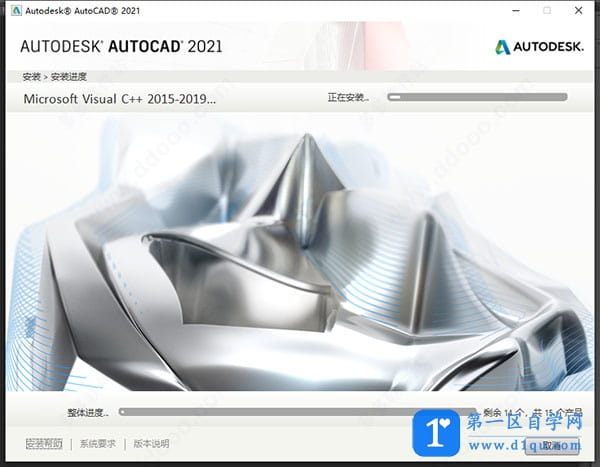
10、成功安装好软件,先不要运行,点击右上角的“X”关闭;
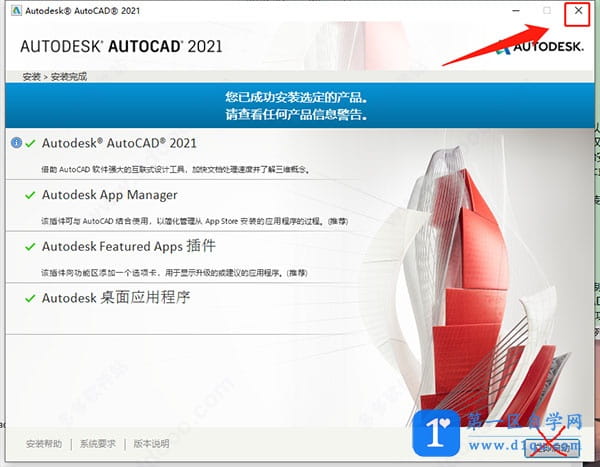
11、接下来进行破解,用户只需将破解文件夹下的“acad.exe”复制到软件安装目录下替换即可;建议可以先备份一个原“acad.exe”文件;小编的安装目录为【F:ddoooruanceAutoCAD 2021】
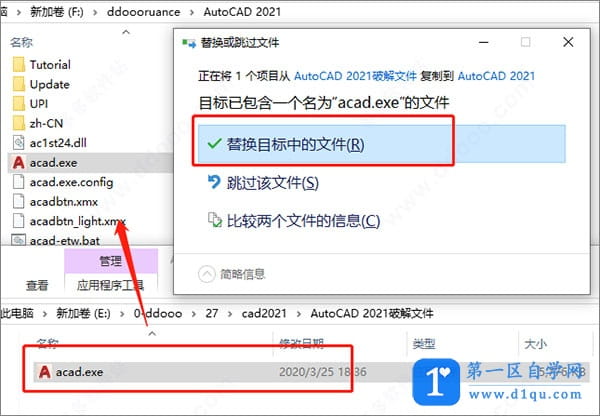
12、成功替换好后即可运行软件啦,不过首次运行会需要初始化,因此等待的就会有点久;
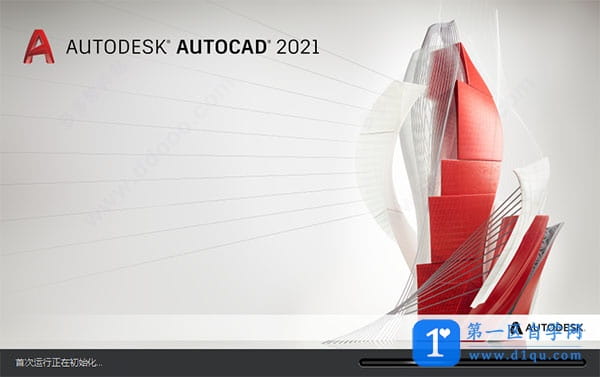
13、打开软件后即可发现软件已经激活,所有功能可用,这就是小编带来的cad2021简体中文破解版64位安装教程。




